
本节书摘来自异步社区《Adobe Illustrator CC 中文版经典教程(彩色版)》一书中的第1课1.8节复习,作者【美】Brian Wood,更多章节内容可以访问云栖社区“异步社区”公众号查看。
1.8复习
Adobe Illustrator CC 中文版经典教程(彩色版)
复习题
1指出两种修改文档视图缩放比例的方式。
2在Illustrator中如何选择某种工具?
3指出3种在画板之间导航的方法。
4如何保存面板位置和面板的可视状态?
5指出排列文档窗口的作用。
复习题答案
1通过“视图”菜单缩放文档或使其适合屏幕;也可以使用工具箱中的缩放工具(tb01-39.tif),在文档中单击或拖动进行缩放;还可以使用键盘快捷键来缩放图稿。另外,还可以使用“导航器”面板在图稿中滚动或修改其视图缩放比例。
2要选择一个工具,可以在工具箱中单击该工具,或者使用该工具的快捷键。例如,按下“V”键可以调出选择工具(tb01-40.tif)。选择工具将会一直处于活动状态,直到选择另一个工具为止。
3要在画板之间导航,可以在文档窗口左下角的“画板导航”下拉列表中选择画板号;可使用文档窗口左下角“画板导航”箭头切换到首项、上一项、下一项或者末项;还可以通过“画板”面板进行切换。另外,也可以使用“导航器”面板中的代理预览区域,通过拖动来导航。
4通过选择菜单“窗口”>“工作区”>“新建工作区”,可以创建自定义工作区,以保存面板位置和面板的可视状态,并且方便更加轻松地找到所需控件。
5排列文档窗口可以平铺或层叠文档组。当处理多个Illustrator文件,并且需要比较它们或者在它们之间共享内容时,这将很有用。
本文仅用于学习和交流目的,不代表异步社区观点。非商业转载请注明作译者、出处,并保留本文的原始链接。







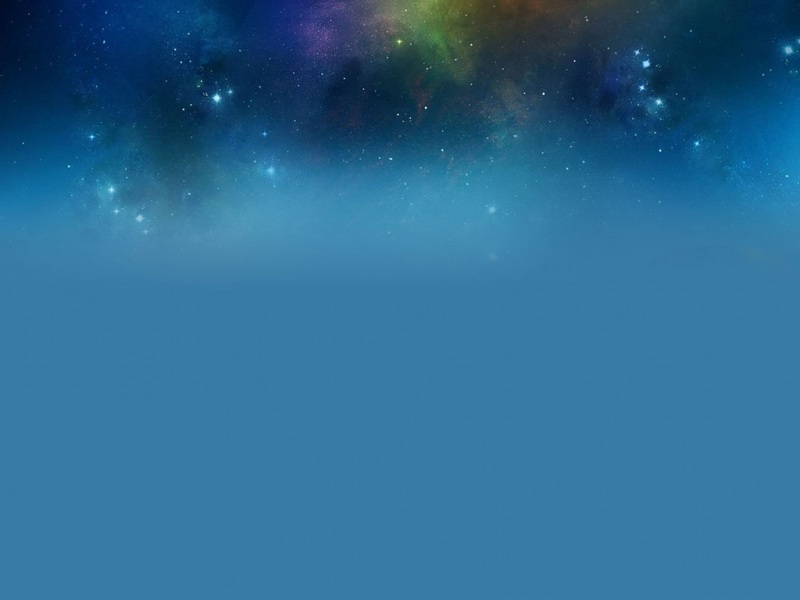





![[童话作文200字]我的弟弟作文200字 3篇](https://200zi.50zi.cn/uploadfile/img/2024/08/08/69a4995006007eedbeafd839b1287172.jpg)

